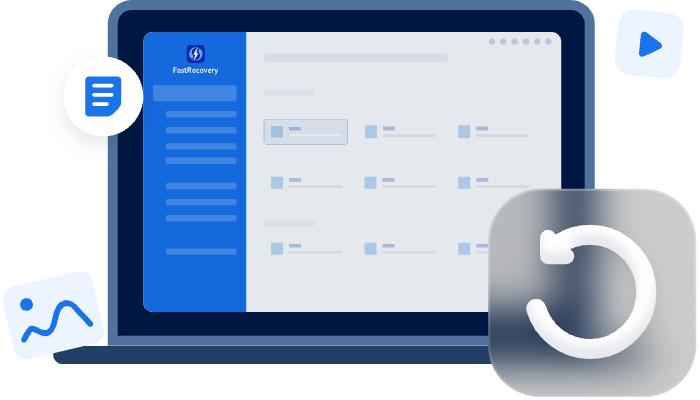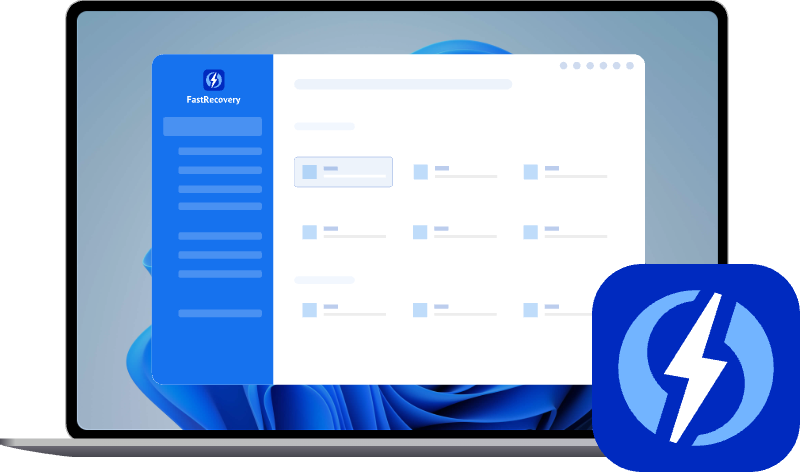Comment récupérer un disque dur disparu Windows 10/11 ? 4 méthodes
Sous Windows 10 ou 11, un disque dur ou une partition peut disparaître soudainement de l’explorateur. Ce guide vous explique les causes du problème et propose 5 méthodes pratiques pour retrouver votre disque, dont une solution de récupération de données efficace.
Le disque dur a disparu de l’Explorateur : Que se passe-t-il ?
Sur Windows 10 ou 11, il peut arriver que des lecteurs comme D, E, F ou G disparaissent soudainement de l’Explorateur de fichiers. Vous ne voyez plus les disques ni les fichiers qu’ils contenaient. Ce problème est fréquent et peut concerner aussi bien un disque dur interne, une partition d’un même disque ou un disque externe branché en USB.
- Lettre de lecteur manquante : Le système n’a pas attribué ou a perdu la lettre du disque (comme D, E, F), ce qui empêche son affichage dans l’explorateur.
- Partition supprimée ou endommagée : Si une partition est supprimée ou corrompue, Windows ne pourra pas la détecter.
- Pilote obsolète ou défectueux : Un pilote de disque dur mal installé ou trop ancien peut empêcher l’affichage du lecteur.
- Problème de gestion de disque : Le disque est présent, mais son état est incorrect (non alloué, hors ligne, RAW…).
- Conflit matériel ou défaillance : Un câble endommagé, un port défectueux ou un disque dur vieillissant peuvent entraîner une disparition du lecteur.
- Mise à jour Windows ou bug système : Une mise à jour récente ou un problème système peut entraîner une erreur d’affichage des lecteurs.
Méthode 1 : Vérifier dans la gestion des disques
La gestion des disques de Windows permet de voir si le disque est bien détecté par le système, même s’il n’apparaît pas dans l’explorateur. Si le disque est là mais sans lettre, Windows ne peut pas l’afficher. Il suffit alors de lui attribuer une nouvelle lettre pour le faire réapparaître. Si la partition est non allouée, vous devrez faire attention à ne pas la formater avant de récupérer les données.
1. Faites un clic droit sur le bouton Démarrer, puis cliquez sur « Gestion du disque » dans le menu.
2. Recherchez la partition disparue dans la liste des volumes affichés.
3. Si vous la voyez sans lettre de lecteur, faites un clic droit dessus et cliquez sur « Modifier la lettre et les chemins d’accès au lecteur ».
4. Cliquez sur « Ajouter » ou « Modifier », puis choisissez une lettre de lecteur voulu.
5. Validez et ouvrez l’Explorateur de fichiers pour voir si le disque est de retour. Si la partition est « Non allouée », ne la formatez pas, passez d’abord par une récupération de données.
Méthode 2 : Utiliser un logiciel de récupération
Si la partition a disparu ou que les données sont inaccessibles, la meilleure option est de récupérer les fichiers perdus avec un logiciel dédié. AOMEI FastRecovery est conçu pour retrouver les données supprimées, même si le disque ne s’affiche plus dans Windows. Il fonctionne aussi bien pour les partitions perdues que pour les disques endommagés ou formatés.
Ce logiciel est compatible avec Windows 11, 10, 8, 7 et Server, il prend en charge les disques durs internes, SSD, disques externes, clés USB et cartes SD. Il reconnaît les systèmes de fichiers NTFS, FAT32, exFAT et RAW. Vous pouvez l’utiliser pour récupérer documents, vidéos, photos, musiques, archives et bien plus.
- L'interface claire et intuitive aide les débutants à récupérer leurs fichiers sans difficulté. Elle ne nécessite aucune compétence technique pour être utilisée efficacement.
- Le logiciel propose un aperçu des fichiers retrouvés avant la récupération. Cela permet de vérifier leur contenu et leur intégrité avant de lancer la restauration.
- Le mode d'analyse est rapide tout en restant efficace même sur de gros volumes. Vous n’avez pas à attendre des heures pour récupérer vos données.
Vous pouvez télécharger gratuitement AOMEI FastRecovery, puis suivre les étapes suivantes pour retrouver vos fichiers perdus :
1. Ouvrez AOMEI FastRecovery, puis sélectionnez dans le panneau gauche « Partition perdue ».
2. Cliquez sur « Analyser » pour lancer l’analyse des fichiers récupérables.
3. Attendez que l'analyse s’effectue, puis parcourez les fichiers trouvés dans la liste.
4. Cochez les éléments que vous souhaitez récupérer, puis cliquez sur « Récupérer ».
5. Choisissez un autre emplacement pour sauvegarder les fichiers restaurés.
Méthode 3 : Vérifier les connexions physiques et les pilotes
Une mauvaise connexion ou un pilote corrompu peut empêcher Windows d’accéder au disque dur. C’est souvent le cas avec les disques externes ou lorsqu’un disque secondaire n’apparaît plus. Il faut donc vérifier les branchements et mettre à jour les pilotes.
1. Si c’est un disque externe, changez de câble USB et testez sur un autre port ou un autre PC.
2. Pour un disque interne, éteignez le PC, ouvrez le boîtier et vérifiez les câbles SATA et d’alimentation.
3. Rallumez l’ordinateur et appuyez sur Win + X, puis cliquez sur « Gestionnaire de périphériques ».
4. Déroulez la section « Lecteurs de disque » et cherchez le disque concerné.
5. Faites un clic droit dessus, puis cliquez sur « Mettre à jour le pilote ».
6. Si cela ne fonctionne pas, désinstallez le pilote, puis redémarrez le PC pour qu’il se réinstalle automatiquement.
Méthode 4 : Réattribuer une lettre avec Diskpart
Si le disque est bien détecté mais qu’aucune lettre ne lui est attribuée, vous pouvez utiliser l’outil Diskpart en ligne de commande pour forcer son affichage. Cette méthode est rapide et ne nécessite pas d’interface graphique.
1. Tapez « cmd » dans la barre de recherche de Windows, puis lancez « Invite de commande » en tant qu’administrateur.
2. Tapez diskpart et appuyez sur Entrée pour ouvrir l’outil.
3. Tapez list volume pour afficher les volumes détectés.
4. Identifiez le numéro du volume correspondant au disque disparu.
5. Tapez select volume X en remplaçant X par le bon numéro.
6. Tapez assign letter=Z pour donner une nouvelle lettre (par exemple Z).
7. Tapez exit pour quitter, puis vérifiez dans l’Explorateur si le lecteur est revenu.
Résumé
Quand un disque dur ou une partition disparaît sur Windows 10/11, il est important d'agir rapidement pour ne pas perdre vos données. La gestion des disques, les outils comme Diskpart ou les vérifications matérielles peuvent suffire à restaurer l’accès. Si vos fichiers sont inaccessibles, AOMEI FastRecovery est une solution efficace pour récupérer vos données. Vous pouvez l'utiliser pour récupérer tout type de disque, par exemple récupérer une carte SD corrompue. N’oubliez pas de mettre en place une sauvegarde régulière pour éviter de revivre ce genre de situation.